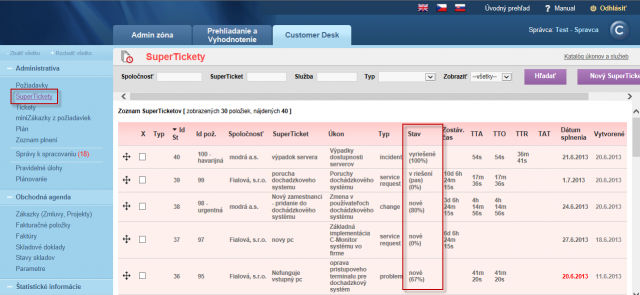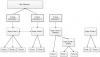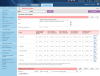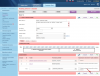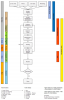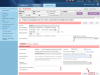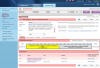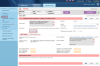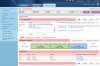Enterprise (ITIL) functions
Pripravili sme pre vás verziu Helpdesku nasaditeľnú v Enterprise prostredí, ktorá obsahuje :
- Konfiguračná databáza CMDB - Funkcionalita bude dostupná v priebehu roku 2013.
- Úrovne ticketov pre operátorov service desku (Tickety)
- Katalóg služieb
- Úrovne ticketov pre manažérov (Supertickety)
- Priraďovanie požiadaviek skupinám operátorov
Zapnutím Enterprise (ITIL) funkcií vám budú sprístupnené nové možnosti kategorizácie a vytvárania požiadaviek. Supertickety predstavujú celkovú prácu, ktorú je nutné spraviť a ponúkajú prehľad pre manažérov, ktorý vedia koľko práce je hotovej z celkovej požiadavky a môžu tak lepšie manažovať prácu ľudí, ktorých majú na starosti. Celkovú prácu je možné rozdeliť na niekoľko častí pomocou ticketov, každý s ticketov môže riešiť iný operátor, pri ticketoch je možné nastaviť poradie v ktorom majú byť jednotlivé tickety vykonávané. Akonáhle sa začne pracovať na prvom tickete požiadavka, ktorú zadal zákazník sa prepne do stavu v riešení. Po ukončení posledného ticketu v supertickete sa požiadavka prepne do stavu ukončená. Hierarchia mini zákaziek, C-Desk požiadaviek, superticketov a ticketov je znázornená na nasledujúcom obrázku, C-Desk požiadavky a supertickety sú na rovnakej úrovni a pri zadaní novej požiadavky sa k tejto požiadavke automaticky vytvára aj superticket, superticket je možné vytvoriť aj bez vytvorenia C-Desk požiadavky a následne je k nemu možné dodatočne vytvoriť aj požiadavku.
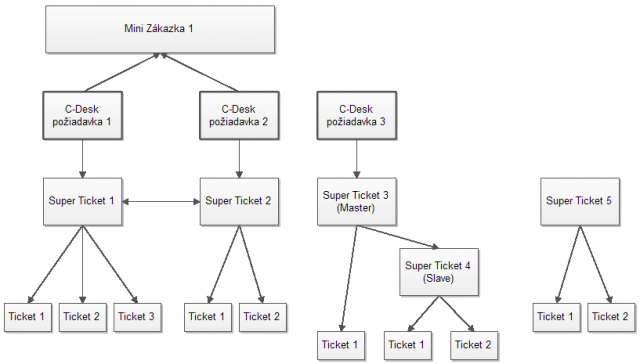
Postupnosť krokov, ktoré musíte vykonať pre plnohodnotné využívanie Enterprise (ITIL) funkcií:
1. Ako prvé musíte zapnúť používanie Enterprise funkcionality, zapnutie zrealizujete pod kontom správcu v časti Admin zóna -> Používatelia -> C-Desk hl. nastavenie -> časť Nastavenie Superticketov, ticketov a katalógu služieb -> voľba Zapnúť používanie Enterprise funkcionality ako je znázornené na nasledujúcom obrázku.
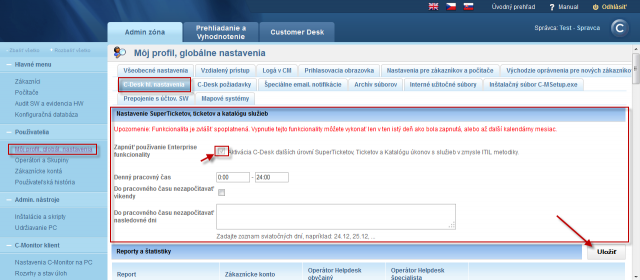
2. Následne si vytvoríte katalóg služieb kde uvediete najčastejšie problémy, ktoré u zákazníkov riešite, zákazník nevidí žiadne supertickety ani tickety stále len zadáva klasicky nové požiadavky akurát pri ich zadávaní sa mu zobrazí katalóg služieb z ktorého si vyberá konkrétny problém, ktorý ho trápi a tak sú požiadavky priraďované rovno konkrétnemu operátorovi alebo skupine, ktorá mu vie s problémom pomôcť. V prípade že sa jeho problém nenachádza v katalógu tak vie používateľ zadať novú požiadavku aj bez konkrétneho zaradenia a následne operátor zodpovedný za spracovávanie požiadaviek túto požiadavku zaradí, poprípade pridá do katalógu služieb a vytvorí k nej superticket.
Úrovne ticketov pre operátorov service desku (Tickety)
Tickety sú podriadené superticketom, jeden superticket môže obsahovať ľubovolné množstvo ticketov. Tickety rozdeľujú celkovú prácu na niekoľko častí. Ako príklad si zvolíme poskladanie a inštaláciu počítača. Používateľ zadá požiadavku s názvom poskladanie a inštalácia nového počítača, ktorú si vytvorí výberom príslušnej položky z katalógu služieb, po uložení požiadavky bude automaticky vygenerovaný superticket s rovnakým názvom a bude obsahovať tri tickety, prvý ticket bude mať názov poskladanie počítača, druhý ticket bude mať názov základná inštalácia win 7, a tretí ticket bude mať nastavenie pc pre používateľa , nastavenie emailov a pod. Každý z ticketov môže mať priradeného iného riešiteľa pričom sa musí nastaviť jednoznačná náväznosť prác, čiže ako prvý musí byť vyriešený ticket s názvom poskladanie počítača a až po jeho skončení sa môže začať riešiť ticket s názvom základná inštalácia win 7. Nastavenie závislostí sa realizuje až v katalógu úkonov a služieb a toto nastavenie je popísané v texte nižšie.
Všetky tickety, ktoré sú aktuálne v riešení aj s priradeným riešiteľom nájdete v časti Customer Desk -> Administratíva -> Tickety pri každom tickete sa nachádzajú informácie o dobe v ktorej musí byť ticket vyriešený a odpočítava sa tu čas do deadline. Ticket sa môže nachádzať vo viacerých stavoch:
Stav priradené skupine - ticket má predvolene riešiteľa skupinu operátorov následne sa ticket priradí konkrétnemu operátorovi z tejto skupiny. Druhý stav je stav v riešení (pas) - znamená to že operátor tento ticket registruje ale nezačal na ňom ešte pracovať, v prípade že operátor začne na tickete aktívne pracovať prepne ticket do stavu V riešení (akt). Po splnení ticketu sa prepne do stavu vyriešené.
Definovanie nového ticketu sa realizuje v časti Customer Desk -> Administratíva -> Tickety v hornej časti napravo kliknutím na tlačidlo Definícia Ticketov ako je znázornené na nasledujúcom obrázku.
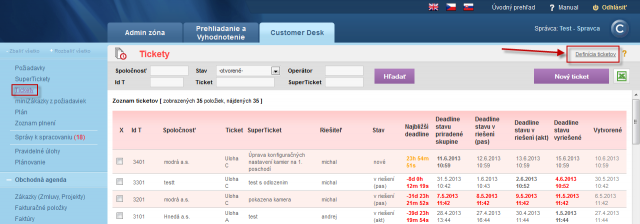
V nasledujúcom okne kliknete na tlačidlo Nový ticket .
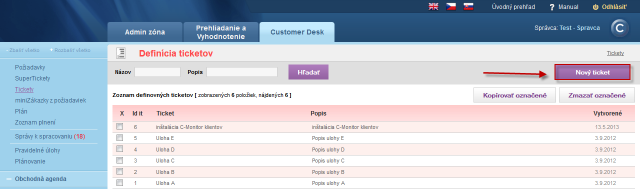
Na nasledujúcom okne sú zobrazené parametre ticketu, nastavíte si názov ticketu, popis riešenia ticketu, odhadovanú dobu riešenia, v spodnej časti si nastavíte dobu za ktorú musí byť stav ticketu zmenený napr na v riešení a pod, pre každú prioritu môžete zvoliť iné časy. V úplne dolnej časti máte možnosť pridať notifikáciu, ktorá príde po uplynutí x% vami zadaného času na splnenie ticketu.
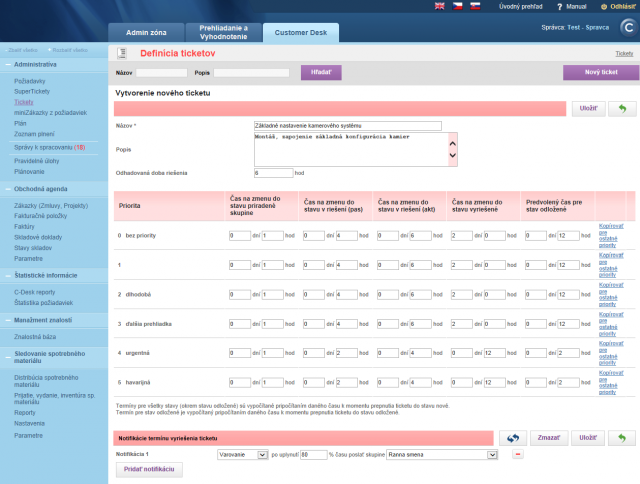
Katalóg služieb
Katalóg služieb slúži pre zadávateľa požiadavky, aby si jednoducho vybral úkon, ktorý potrebuje realizovať zo zoznamu bez toho aby musel zadávať a vyberať si typ úkonu podľa štandardu ITIL, oblasť služby a službu.
Katalóg služieb slúži na zadefinovanie celkovej práce (superticketov) a jej rozdelenie na menšie časti (tickety. Supertickety slúžia pre manažérov aby mali prehľad v akom stave sa nachádza celková práca. Operátor si vidí len svoje tickety, ktorých je riešiteľom.
Manažérovi sa zobrazí stav celkového superticketu na základe najhoršieho stavu niektorého z ticketov priradených k superticketu.
Používateľovi sa zobrazí stav celkového superticketu na základe najlepšieho stavu niektorého z ticketov priradených k superticketu.
Na nasledujúcom obrázku je znázornený už vytvorený katalóg služieb.
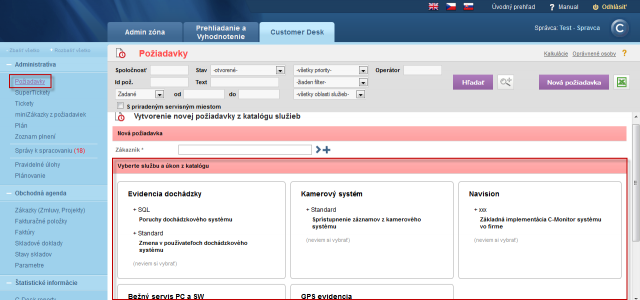
Pridávanie nových úkonov a služieb do katalógu sa realizuje v časti Customer Desk -> Administratíva -> SuperTickety -> kliknutím na tlačidlo Katalóg úkonov a služieb ako je znázornené na nasledujúcom obrázku.
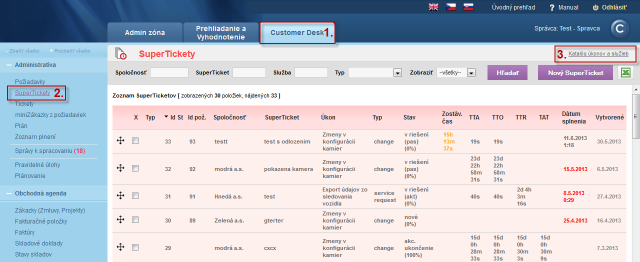
V nasledujúcom okne sa vám zobrazia už existujúce úkony, ktoré tu máte možnosť editovať. Pre pridanie nového úkonu kliknite na tlačidlo Nový úkon ako je znázornené na nasledujúcom obrázku.
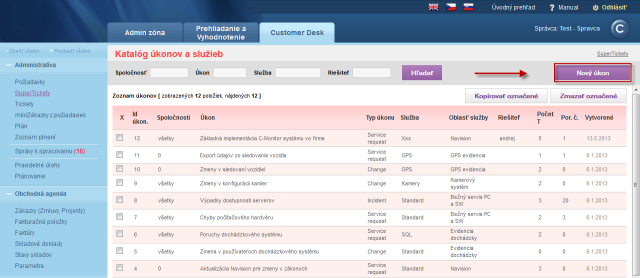
V novootvorenom okne si definujete názov nového úkonu, jeho popis, typ, oblasť služby a služby na základe týchto nastavení bude úkon zaradený do katalógu služieb.
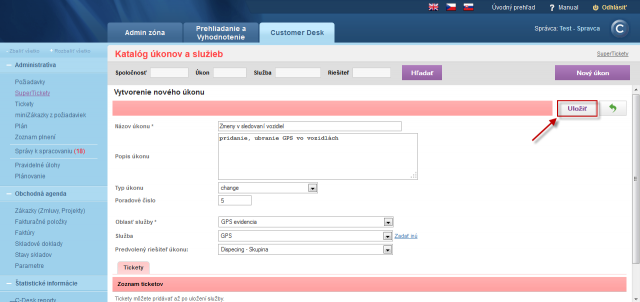
Po uložení počiatočných nastavení nového úkonu sa vám sprístupní v spodnej časti možnosť pridať tickety pre tento úkon ako je znázornené na nasledujúcom obrázku.
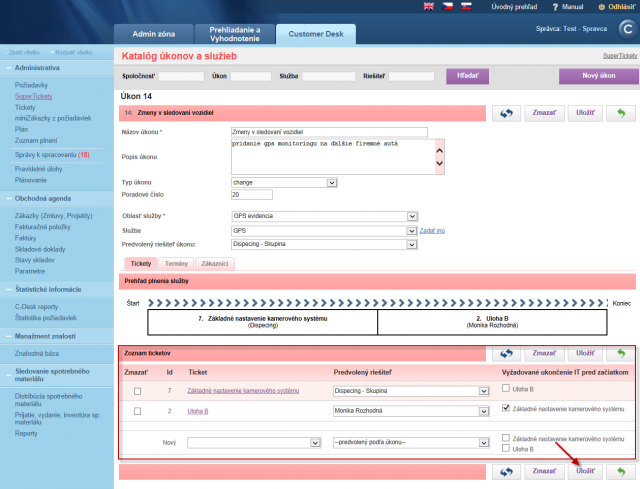
V záložke termíny si viete nastaviť doby odozvy ako aj dátumy splnenia pre rôzne priority.
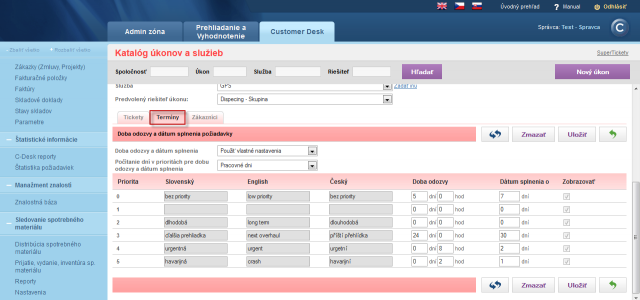
V záložke zákazníci si vyberiete pre ktorého zákazníka bude tento úkon v katalógu viditeľný, môžete vybrať buď všetkých alebo len vami vybraných ako je znázornené na nasledujúcom obrázku.
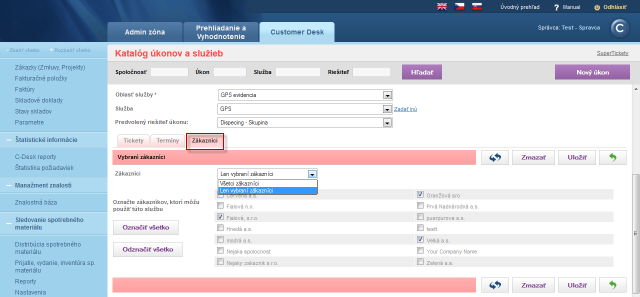
Úrovne ticketov pre manažérov (Supertickety)
Supertickety slúžia hlavne pre manažérov, ktorým majú okamžitú informáciu v akom stave sa nachádza práca na konkrétnej požiadavke, či sú dodržané všetky termíny a na ktorom pracovníkovi práca stojí. Sledujú sa tu doby odozvy na konkrétnu požiadavku podľa SLA zmluvy, ktoré sú vyznačené na nasledujúcom obrázku.
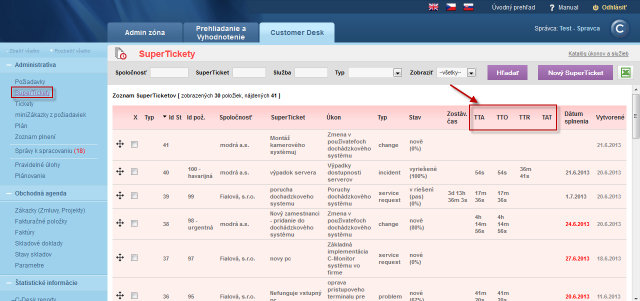
Priebeh superticketu je znázornený na nasledujúcom grafe aj s príslušnými odozvami, ktoré sa merajú a vyhodnocujú.
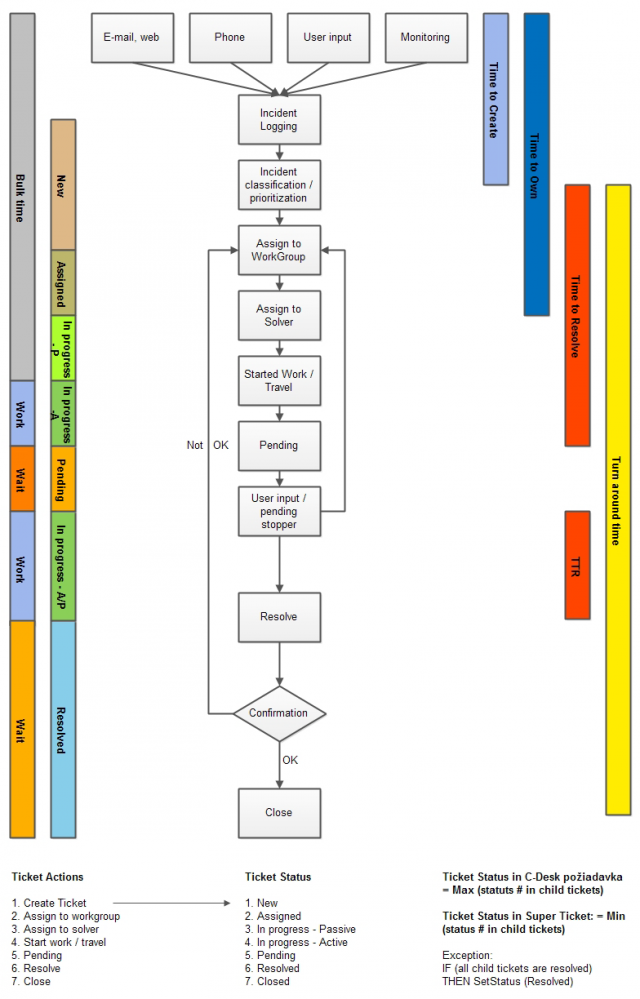
Vytvorenie novej požiadavky prostredníctvom katalógu služieb zrealizujete v časti Customer Desk -> Administratíva -> Požiadavky -> Nová požiadavka po kliknutí na tlačidlo Nová požiadavka sa vám zobrazí katalóg služieb ako je znázornené na nasledujúcom obrázku z ktorého si vyberiete službu alebo úkon, ktorý potrebujete riešiť.
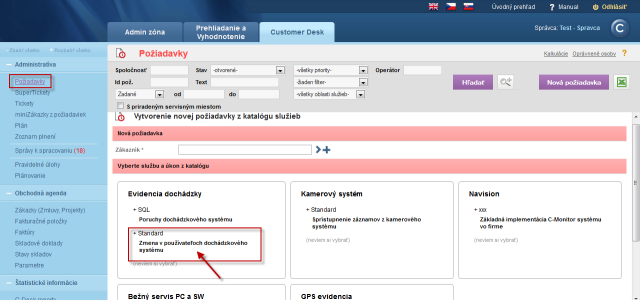
V nasledujúcom okne vyplníte parametre požiadavky ako napr popis požiadavky, prioritu, názov a podobne, pre pridanie novej požiadavky kliknete na tlačidlo uložiť.
Po vytvorení novej požiadavky sa automaticky vytvorí k tejto požiadavke aj superticket, do ktorého sa potom môže operátor s príslušným oprávnením prepnúť ako je znázornené na nasledujúcom obrázku.
Vo vnútri superticketu sú v záložke tickety zobrazené všetky tickety, ktoré treba pre uzavretie superticketu vyriešiť aj s ich príslušným riešiteľom a stavom v ktorom sa nachádzajú.
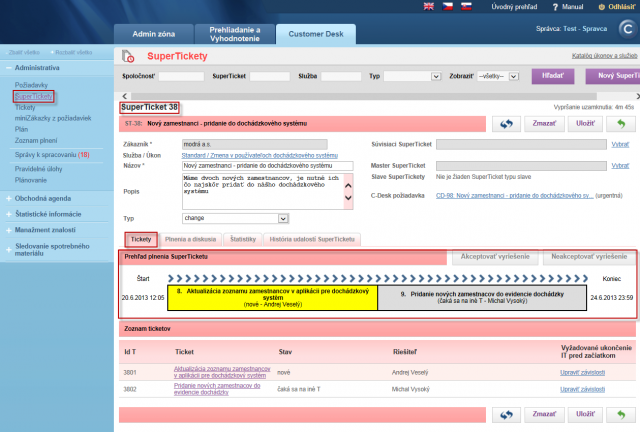
Operátor zodpovedný za riešenie ticketov si svoje tickety nájde v časti Customer Desk -> Administratíva -> Tickety -> konkrétny ticket ako je znázornené na nasledujúcom obrázku. Pre začatie riešenia ticketu je nutné tento ticket prepnúť do stavu v riešení (pas) pre každý stav sa pošíta čas zvlášť a je dôležitý pre vyhodnotenie splnenia ticketu.
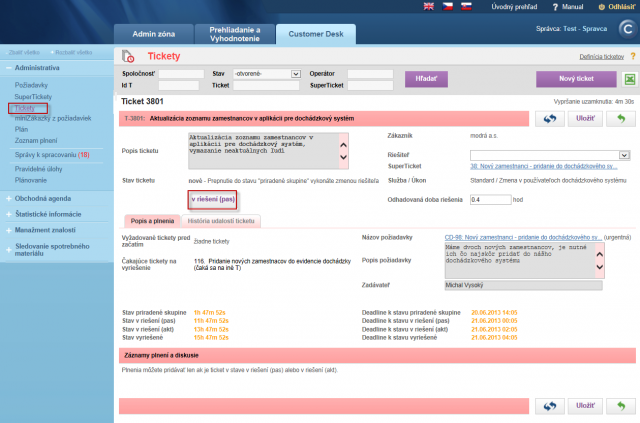
Po prepnutí ticketu do stavu V riešení (akt) sa automaticky aj k nemu vytvorená požiadavka prepne do stavu v riešení pretože sa vtedy začína na splnení požiadavky aktívne pracovať.
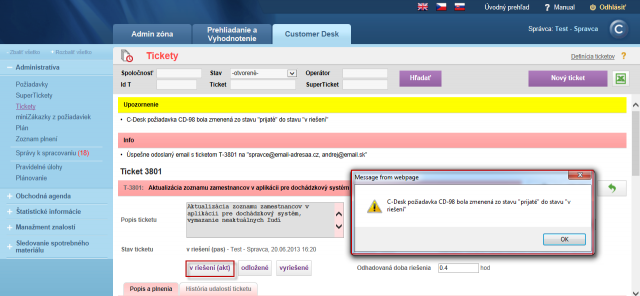
V prípade že je ticketu pridelená skupina riešiteľov alebo nemá prideleného riešiteľa musí mu osoba zodpovedná za zaraďovanie ticketov operátorom takýto ticket niekomu prideliť.
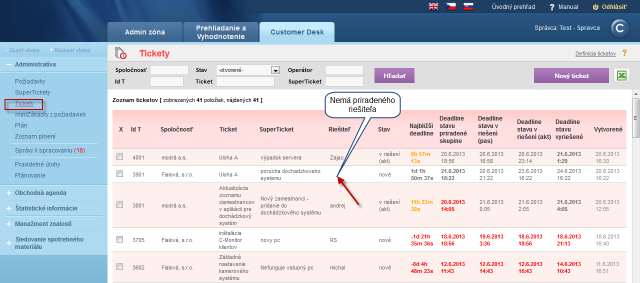
Priradenie ticketu konkrétnemu riešiteľovi je znázornené na nasledujúcom obrázku, po rozkliknutí ticketu si v časti Riešiteľ vyberiete niekoho zo zoznamu a kliknete na tlačidlo uložiť.
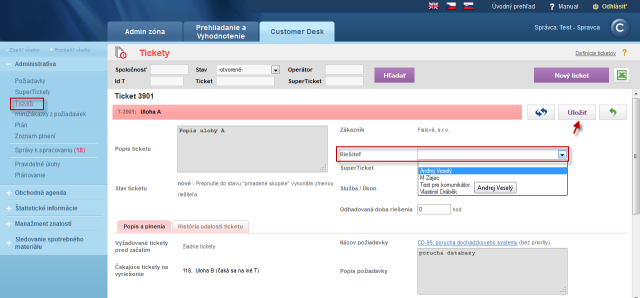
Po vyriešení ticketu je nutné prepnúť ticket do stavu Vyriešené ako je znázornené na nasledujúcom obrázku s možnosťou pridať výsledok riešenia aj jeho detail. V prípade vyriešenia ticketu sa automaticky sprístupní na riešenie ďalší ticket zo superticketu, ktorý na tento nadväzuje.
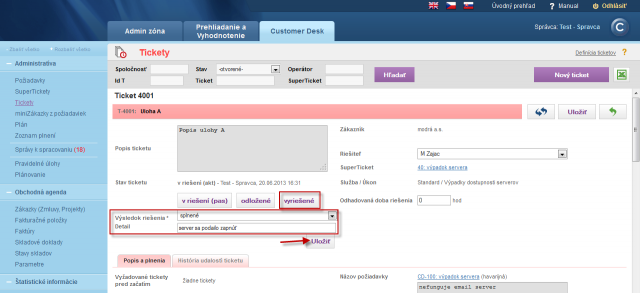
Na nasledujúcom obrázku je znázornený superticket, ktorý má dva z troch tycketov vyriešené a tretí ticket je v stave v riešení (pas).
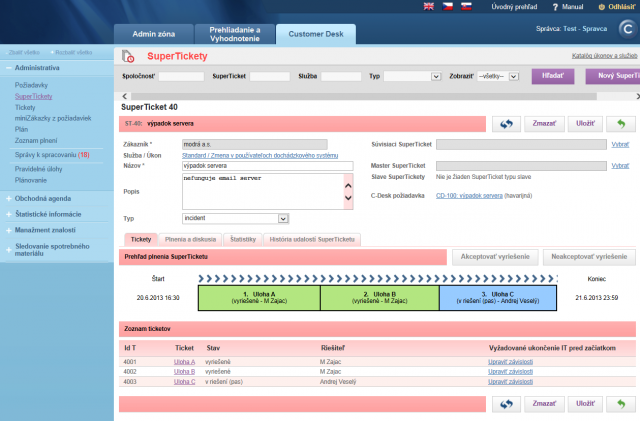
Pri prepnutí posledného ticketu do stavu vyriešené sa automaticky uzatvorí superticket a k nemu priradená požiadavka tak isto prejde do stavu ukončené.
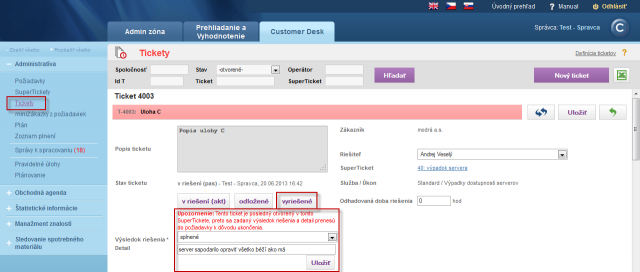
Aktuálne stavy superticketov si môže manažér pozrieť v časti Customer Desk -> Administratíva -> Supertickety v stĺpci Stav ako je znázornené na nasledujúcom obrázku.